Huomautuksia
Ohjelma tunnistaa Android-laitteen version automaattisesti ja antaa sinulle ohjeet avata USB-virheenkorjaustila puhelimessa.
Puhelinyhteydet ovat luultavasti yksi matkapuhelimen tärkeimmistä asioista. Ihmiset luottavat yhteystietoihin kommunikoidakseen ystäviensä, perheidensä tai kenen tahansa kanssa, jonka kanssa he haluavat puhua. Kukaan ei muista kaikkia yhteyshenkilöitä selvästi heidän mielessään, minkä vuoksi me paniikkiin niin paljon, kun emme pysty avaamaan yhteystietoja Androidilla.
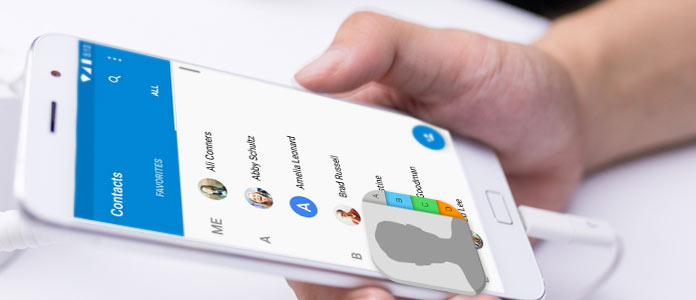
Mitä tehdä, kun emme pääse käyttämään kontakteja Androidilla? Seuraavassa artikkelissa näytämme kaikki olosuhteet, joihin voit joutua, kun et pysty hankkimaan Android-yhteystietojasi, ja me osoitamme sinulle, kuinka avata yhteyshenkilöitä helposti millä tahansa yllä olevista tilanteista.
Kaikki alla olevat tilanteet voivat johtaa siihen, että et pääse käyttämään Android-yhteystietoja.
1. Hotmail-käyttäjä ei voi avata Android-yhteystietoja Outlookissa synkronoiden yhteystiedot outlook.comiin.
2. Android-puhelimen yhteystietosovellusta ei voi avata edes uudelleenkäynnistyksen tai tehdasasetusten palauttamisen jälkeen.
3. Oletusyhteyssovellus vilkkuu tai aukeaa ilmoitukset "Processandroid.process.acore on pysähtynyt odottamatta. Yritä uudelleen" ja "Valitettavasti yhteystiedot on pysähtynyt".
4. Vaihda Android-puhelimen SIM-kortti ja asenna päivitys ilmoituksen mukaan.
5. Juurista Android normaaliin tilanteeseen, kun et voi avata yhteyssovellusta normaalissa prosessissa.
Kuinka avata Android-yhteystiedot eri tavoin, kun olet oppinut kaikista yllä olevista tapauksista? Auttaaksesi ammatillista Android-tiedostohallintotyökalua auttamaan sinua avaamaan yhteystietoja Androidilla helposti. Tässä haluamme suositella sinulle parasta Android-puhelimen hallintaa - FoneLab Androidille. Se voi auttaa käyttäjiä avaamaan yhteystiedot kaikilla näkyvillä yksityiskohdilla. Lisäksi voit muokata / lisätä / poistaa / viedä yhteystietoja tarpeidesi mukaan. Yhteystietojen lisäksi voit käyttää tätä Android-puhelimen hallintaa käsittelemään muita Android-tiedostoja, mukaan lukien Tekstiviestien, muistiinpanot, sovellukset, musiikki, videot, Jne
Tarpeeksi sanottuna, lataa nyt ilmaiseksi tämä ohjelma ja avaa kontaktit Android-puhelimella seuraavien ohjeiden mukaisesti.
Vaihe 1 Avaa Android-yhteyshenkilöiden hallinta
Lataa, asenna ja käynnistä tämä Android-yhteystietojen hallintatyökalu tietokoneellesi tai Maciin. Voit nähdä käyttöliittymän alla olevalla tavalla.

Vaihe 2 Yhdistä Android-puhelin
Napsauta "Android Data Recovery" pääliittymässä. Kytke Android-puhelimesi tietokoneeseen tai Maciin USB-kaapelin avulla. Odota, kunnes puhelimesi havaitaan.
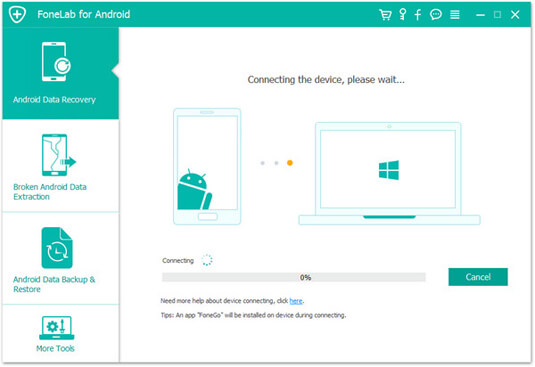
Vaihe 3 Valitse yhteystiedot
Valitse tiedostotyypit, joita haluat tarkastella. Täällä voit valita "Yhteystiedot", jos haluat avata yhteystietoja Android-puhelimellasi PC: llä, ja napsauta sitten Seuraava-painiketta.

Huomautuksia
Ohjelma tunnistaa Android-laitteen version automaattisesti ja antaa sinulle ohjeet avata USB-virheenkorjaustila puhelimessa.

Vaihe 4 Skannaa ja avaa Android-yhteystiedot
Kun Android-puhelimesi on skannattu, kaikki yhteystiedot avataan ja näytetään oikealla puolella. Voit tarkastella minkä tahansa yhteystiedon tietoja napsauttamalla "Palauta" tallentaaksesi Android-yhteystiedot tietokoneelle.

Tällä menetelmällä voit myös noutaa poistetut Android-yhteystiedot, kuten Samsung, Xiaomi jne.
Useimmilta Android-käyttäjiltä on pyydetty Google-tiliä, joten on mahdollista, että olet synkronoinut kaikki tiedostosi, mukaan lukien yhteystiedot, Google-tiliisi. Jos sinulla ei ole matkapuhelinta mukanasi tai sinulla on ongelmia käyttää sen sisältämiä yhteystietoja, voit etsiä heidät Google-tililtäsi. Alla olevien vaiheiden avulla voit avata yhteystietoja Google-tilillä.
Vaihe 1 Siirry osoitteeseen google.com ja kirjaudu sisään.
Vaihe 2 Kun olet kirjautunut tiliisi, anna käyttäjänimesi ja salasanasi päästäksesi Android-laitteen yhteystietoihin.
Vaihe 3 Kun olet kirjautunut sisään, siirry vasemman paneelin Yhteystiedot-kohtaan, jolloin kaikki Android-laitteella synkronoidut yhteystiedot näkyvät tietokoneen näytöllä.
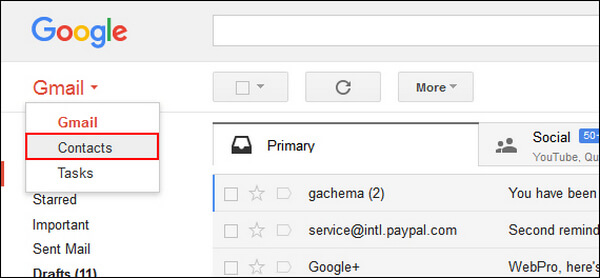
Tässä artikkelissa kerrotaan pääasiassa kuinka avata yhteystietoja Androidilla, kun et voi käyttää Yhteystiedot-sovellusta. Voit luottaa parhaaseen Android-hallintaan avataksesi yhteystietoja tai päästäksesi yhteystietoihin Google-yhteystietojen kautta. Onko sinulla vielä kysyttävää kontakteista? Jätä kommenttisi alla.